win10拦截的文件怎么恢复 w10系统隔离的文件如何恢复
更新时间:2024-05-30 17:36:51作者:huige
我们在电脑中下载文件的时候,经常会因为一些原因被拦截隔离起来,但是自己下载的文件确定是安全的,所以很多win10系统用户想知道拦截的文件怎么恢复呢?其实操作方法不会难,本文这就给大家介绍一下w10系统隔离的文件的详细恢复方法,希望帮助到大家。
方法如下:
1、点击开始按钮,点击进入设置。
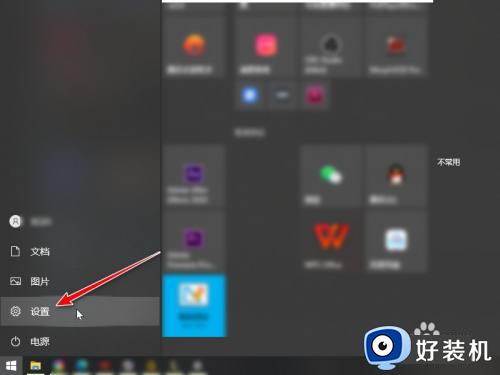
2、搜索进入威胁防护。
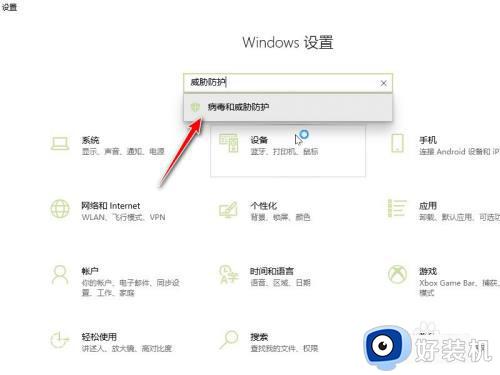
3、点击进入保护历史记录。
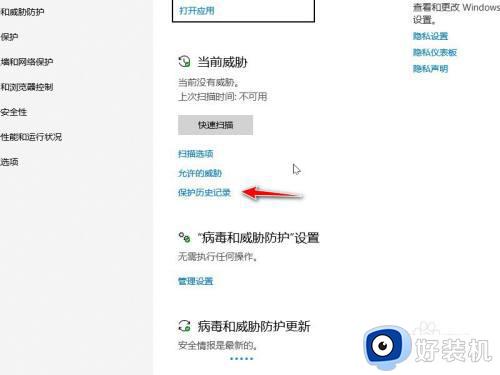
4、点击筛选器。
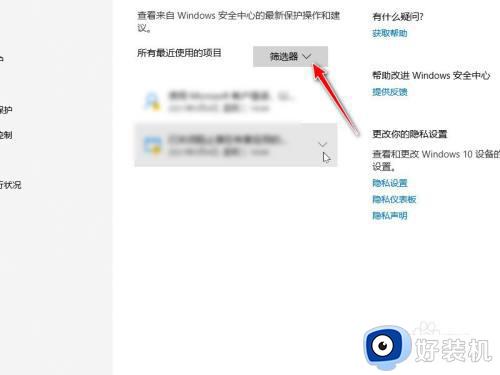
5、筛选出隔离项目后启用即可。
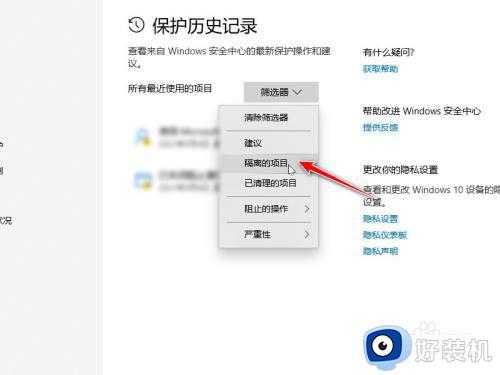
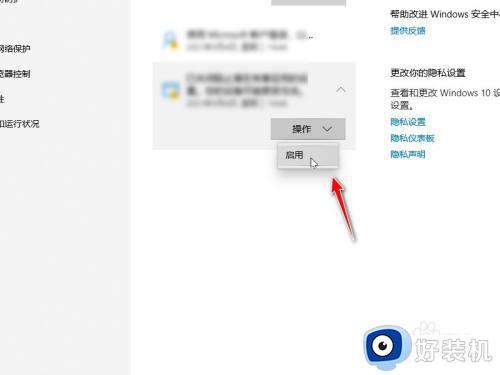
以上给大家介绍的就是w10系统隔离的文件如何恢复的详细内容,大家有需要的话可以学习上述方法步骤来进行操作,希望帮助到大家。
win10拦截的文件怎么恢复 w10系统隔离的文件如何恢复相关教程
- win10文件被隔离了怎么恢复 win10系统恢复隔离文件的方法
- win10隔离的文件在哪里恢复 win10隔离的文件怎么恢复
- win10隔离文件怎么恢复,恢复win10隔离文件的方法教程
- win10防火墙误删除在哪恢复 win10被防火墙误删的文件怎么找回
- w10自带的软件卸载了怎么办 win10系统自带软件卸载了怎么恢复
- win10如何使用恢复系统来清理文件 win10使用恢复系统来清理文件的方法
- win10撤销文件恢复方法 win10文件夹撤销怎么恢复
- win10彻底删除的文件怎么恢复 win10系统如何恢复被删除的文件
- Win10桌面文件夹隐藏了怎么恢复 win10如何恢复隐藏的软件
- win10安全中心删除的文件怎么恢复 win10安全中心误删文件恢复方法
- win10拼音打字没有预选框怎么办 win10微软拼音打字没有选字框修复方法
- win10你的电脑不能投影到其他屏幕怎么回事 win10电脑提示你的电脑不能投影到其他屏幕如何处理
- win10任务栏没反应怎么办 win10任务栏无响应如何修复
- win10频繁断网重启才能连上怎么回事?win10老是断网需重启如何解决
- win10批量卸载字体的步骤 win10如何批量卸载字体
- win10配置在哪里看 win10配置怎么看
win10教程推荐
- 1 win10亮度调节失效怎么办 win10亮度调节没有反应处理方法
- 2 win10屏幕分辨率被锁定了怎么解除 win10电脑屏幕分辨率被锁定解决方法
- 3 win10怎么看电脑配置和型号 电脑windows10在哪里看配置
- 4 win10内存16g可用8g怎么办 win10内存16g显示只有8g可用完美解决方法
- 5 win10的ipv4怎么设置地址 win10如何设置ipv4地址
- 6 苹果电脑双系统win10启动不了怎么办 苹果双系统进不去win10系统处理方法
- 7 win10更换系统盘如何设置 win10电脑怎么更换系统盘
- 8 win10输入法没了语言栏也消失了怎么回事 win10输入法语言栏不见了如何解决
- 9 win10资源管理器卡死无响应怎么办 win10资源管理器未响应死机处理方法
- 10 win10没有自带游戏怎么办 win10系统自带游戏隐藏了的解决办法
